

윈도우 10 컴퓨터에 무료 글꼴 설치 방법

글꼴, 폰트, 서체 등은 이제는 동의어로 사용되고 있는데요.
글꼴은 심미성이나 가독성 때문에 매우 중요한 요소가 되었습니다.
많은 폰트가 유료화가 되었지만 무료로 사용할 수 있는 폰트가 아직은 있는 편입니다.
이번 시간에는 무료로 제공하는 폰트를 내 컴퓨터에 설치하는 방법을 알아보고자 합니다.
이번에 알아보는 컴퓨터 서체 설치 방법은 윈도우 10에 글꼴 설치할 수 있는 방법입니다.


⇨ 무료로 제공하는 글꼴 중에 대표적인 네이버 글꼴인 [마루 부리] 글꼴을 미리 다운로드하였습니다.
무료 폰트를 다운로드하면 압축 파일로 받게 됩니다.
압축 풀기*부터 해야 합니다.
① 다운로드한 '글꼴'을 선택합니다.
② '압축 폴더 도구'를 클릭합니다.
*압축 풀기 다른 방법은 '압축 파일 선택 → 마우스 오른쪽 버튼 클릭 → 압축 풀기'를 실행하면 됩니다.


① '압축 풀기'를 클릭합니다.


① 압출을 풀어 '저장할 공간'을 지정합니다.
보통은 압축 파일이 저장된 공간에 자동으로 저장 장소가 지정됩니다.
② 다른 공간에 저장하고 싶다면 '찾아보기'를 클릭하여 원하는 공간을 지정하면 됩니다.
③ '압축 풀기'를 클릭합니다.


① 압축 풀기가 완료되었습니다. 압축 풀기가 된 '폴더'를 클릭합니다.


① 'MaruBuri-Bold(마루 부리 굵은)' 글꼴을 마우스로 더블 클릭합니다.


① '설치'를 클릭합니다. 설치가 진행됩니다.


① 컴퓨터에 글꼴 설치가 완료되면 위와 같이 [설치 버튼]이 회색으로 변합니다.


➲ 컴퓨터에 폰트 설치가 완료됐는지 확인하겠습니다. ⇨ 엑셀에서 확인해 보도록 하겠습니다.
① 홈 → 글꼴을 선택할 수 있는 글꼴 옆에 [v]를 클릭합니다.
※ 엑셀 등 프로그램에 따라 재부팅을 해야 새로 설치된 폰트가 적용되는 경우도 있으니 설치한 서체가 보이지 않는 경우 컴퓨터를 재부팅하면 됩니다.


① 마루 부리OTF 굵은 폰트가 컴퓨터에 설치되었습니다.
'마루 부리OTF 굵은' 폰트를 선택하도록 하겠습니다.
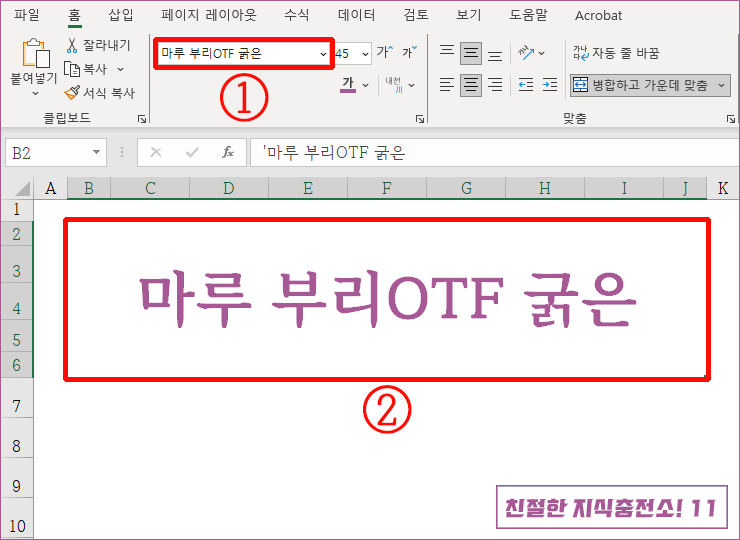

① [마루 부리OTF 굵은] 서체를 선택하였습니다.
② [마루 부리OTF 굵은] 폰트입니다.
위와 같이 글꼴 컴퓨터 설치가 완료되었습니다.
'Tip - 기타정보 Information' 카테고리의 다른 글
| I-8_국세청 홈택스 연말정산 자료 PDF 다운로드, 출력 방법 - PC (0) | 2024.01.24 |
|---|---|
| I-7_국세청 홈택스에서 거주자증명서 인터넷 발급 신청 방법 - PC (2) | 2024.01.19 |
| I-6_건강보험료 인터넷 납부하기(통장 즉시이체 납부 방법) - PC (0) | 2024.01.08 |
| I-3_정부24에서 주민등록등본 인터넷으로 발급하는 방법 - PC (0) | 2023.11.19 |
| I-2_건강보험 자격득실확인서 인터넷 발급(출력, PDF, 팩스) - PC (0) | 2023.11.08 |




댓글